Table of contents
本教程展示了如何在Excel 2016、2013和2010中把数字转换为文本。 看看如何用Excel TEXT函数完成任务,并使用数字到字符串来指定格式。 了解如何用格式化单元格...和文本到列选项把数字格式改为文本。
如果你使用Excel电子表格来存储长或不长的数字,有一天你可能需要将它们转换为文本。 将数字存储为文本可能有不同的原因。 下面你会发现为什么你可能需要让Excel将输入的数字视为文本而不是数字。
- 按部分搜索,而不是按整个数字搜索。 例如,你可能需要找到所有包含50的数字,如501、1500、1950等)
- 可能需要使用VLOOKUP或MATCH函数来匹配两个单元格。 但是,如果这些单元格的格式不同,Excel就不会将相同的值视为匹配。 例如,A1的格式是文本,B1是格式为0的数字,B2中的前导0是一种自定义格式。 当匹配这两个单元格时,Excel将忽略前导0,不会将这两个单元格显示为相同。这就是为什么他们的格式应该是统一的。
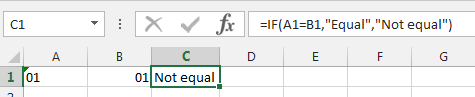
如果单元格的格式是ZIP代码、SSN、电话号码、货币等,也会出现同样的问题。
注意:如果你想把数字转换成文字,就像把金额转换成文字一样,这是一个不同的任务。 请查看关于拼写数字的文章,标题是《在Excel中把数字转换成文字的两种最佳方法》。
在这篇文章中,我将向你展示如何在Excel TEXT函数的帮助下将数字转换为文本。 如果你不是那么注重公式,请看我解释如何在标准的Excel格式化单元格窗口的帮助下,通过添加撇号和采用文本到列的向导,将数字改为文本格式的部分。
转换数字到文本-excel-TEXT-函数
使用Excel TEXT函数将数字转换为文本
将数字转换为文本的最强大和最灵活的方法是使用TEXT函数。 它将数字值转化为文本,并允许指定该值的显示方式。 当你需要以更可读的格式显示数字,或者你想用文本或符号连接数字时,它很有帮助。 TEXT函数将数字值转化为格式化的文本,因此其结果不能是计算出来的。
如果你熟悉在Excel中使用公式,对你来说使用TEXT函数将不是问题。
- 在有数字的那一列旁边添加一个辅助列来进行格式化。 在我的例子中,它是D列。
- 输入公式
=TEXT(C2, "0")到细胞 D2 在该公式中。 C2 是第一个要转换的数字的单元格的地址。 - 将公式复制到各栏,使用 填充手柄 .
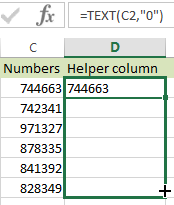
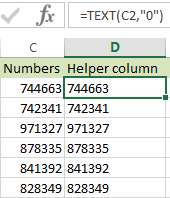
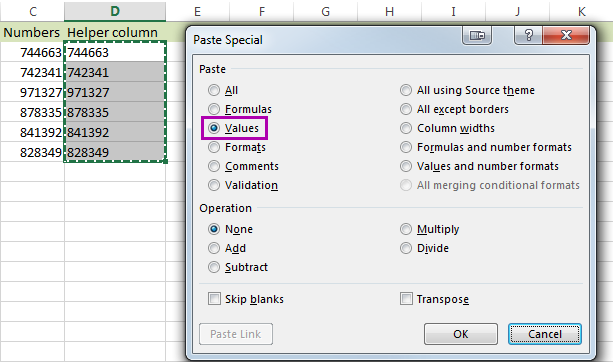
你会看到在辅助列的每个单元格的左上角出现一个小小的三角形,这意味着这些条目现在是主列中数字的文本版本。
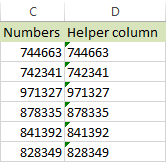
现在你可以重命名辅助列并删除原来的列,或者将结果复制到主列并删除临时列。
注意:Excel TEXT函数中的第二个参数显示了数字在转换前的格式化。 你可能需要根据你的数字来调整。
的结果是 =text(123.25, "0") 将是123。
的结果是 =text(123.25, "0.0") 将是123.3。
的结果是 =text(123.25, "0.00") 将是123.25。
要只保留小数,使用 =TEXT(A2, "General") .
提示:假设你需要格式化一个现金数额,但格式不可用。 例如,你不能将一个数字显示为英磅(£),因为你使用的是Excel英美版的内置格式。 如果你这样输入,TEXT函数将帮助你将这个数字转换成英镑。 =text(a12,"£#,##,##.##") 只需在引号中输入要使用的格式->;按住不放,插入英镑符号。 符号 并在数字键盘上按0163->;在英镑符号后输入#,##.##,以获得逗号来分隔各组,并使用句号来代替小数点。 结果是文本!
在Excel中使用 "单元格格式 "选项将数字转换为文本
如果你需要快速将数字改为字符串,可以用 格式化单元格... 选择。
- 选择带有你想格式化为文本的数字值的范围。
- 在它们上面点击右键,选择 格式化单元格... 选项,从菜单列表中选择。
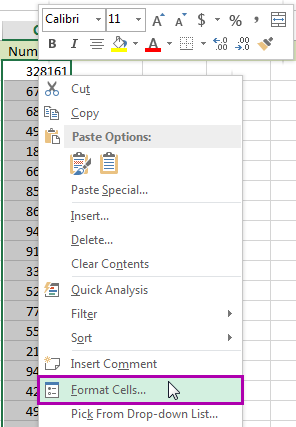
提示:你可以显示 格式化单元格... 按Ctrl+1的快捷键,就可以看到窗口。
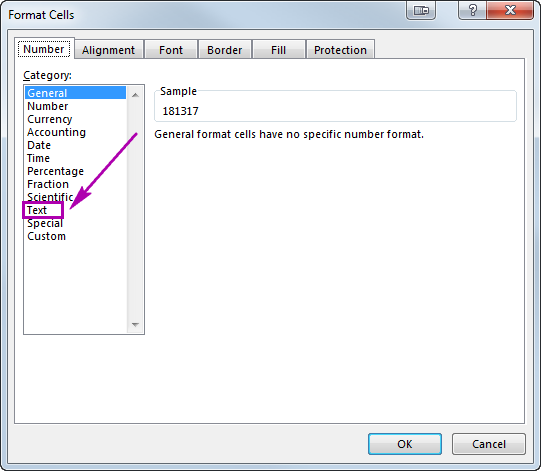
如果你不需要调整你的数字的格式,这个选项很好。
添加一个撇号,将数字改为文本格式
如果这些只是Excel中的2或3个单元格,你想把数字转换为字符串,可以在数字前添加一个撇号,这将立即把数字格式改为文本。
只要在单元格中双击,并在数值前输入撇号即可。
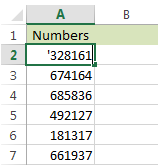
你会看到在这个单元格的角落里增加了一个小三角形。 这并不是将数字批量转换为文本的最好方法,但如果你只需要改变2或3个单元格,这是最快的方法。
在Excel中用文本转列向导将数字转换成文本
你可能会感到惊讶,但Excel文本转列选项在将数字转换为文本方面相当出色。 只要按照下面的步骤来看看它是如何工作的。
- 选择你想在Excel中把数字转换为字符串的那一列。
- 导航到 数据 标签中,并点击 文本到列 图示。
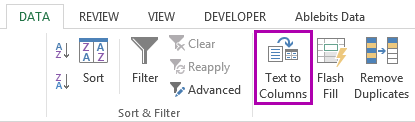
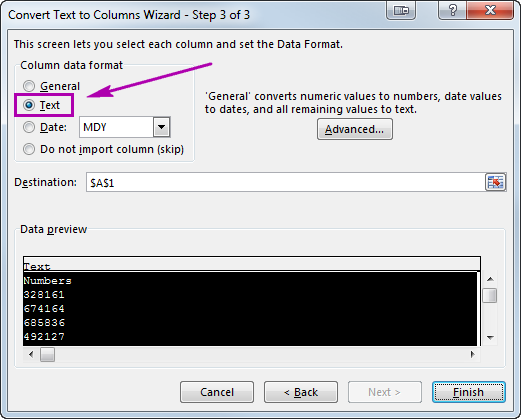
希望本文的提示和技巧能对你在Excel中处理数字值的工作有所帮助。 使用Excel的TEXT函数将数字转换为字符串,以调整数字的显示方式,或者使用格式化单元格和文本到列来进行批量的快速转换。 如果只是几个单元格,就加一个撇号。 如果你有什么需要补充或询问的,请随时留言。幸福,在Excel中出类拔萃!

